Pikanäppäimet ovat vahva myyntikohtamikä tahansa sovellus. Joissakin ominaisuuksiltaan rikkaimmista sovelluksista on pikanäppäimiä. Usein mitä monimutkaisempi sovellus on, sitä enemmän pikanäppäimet ovat välttämättömiä. Ota esimerkiksi Photoshop ja Illustrator. Molemmissa sovelluksissa on paljon työkaluja ja voit aktivoida useimmat työkalut pikanäppäimen avulla. Sovellukset, joiden avulla voit mukauttaa pikanäppäimiä, ovat vielä parempia. Vaikka monet sovellukset tukevat pikanäppäimiä, niissä ei ole käynnistyspainikkeita. Ihmiset, jotka haluavat käynnistää Windows-sovelluksen pikanäppäimellä, ajattelevat tarvitsevansa kantoraketin tehdäkseen sen. Windows antaa sinun määrittää pikanäppäimen sovellusten käynnistämiseksi.
Tämä toimii Windows 7, 8 / 8.1 ja 10. Se toimii todennäköisesti myös Windows XP: ssä ja Vistassa. Windows 8 / 8.1- ja Windows 10 -käyttöjärjestelmässä tämä toimii sekä työpöytäsovelluksissa että UWP-sovelluksissa.
Pöytäsovellukset
Jos haluat käynnistää Windows-työpöytäsovelluksenpikanäppäimellä, tarvitset ensin sovelluksen EXE-tiedoston tai työpöydällä olevan sovelluksen pikakuvakkeen. Napsauta hiiren kakkospainikkeella EXE: ää tai pikakuvaketta ja valitse Ominaisuudet pikavalikosta. Täällä on Pikanäppäin-kenttä, napsauta sen sisällä ja tallenna pikakuvake. Napsauta Käytä, ja olet valmis.

UWP-sovellukset
Et löydä EXE-sovelluksia UWP-sovelluksista, joten siellä onyksi lisävaihe mukana, jos haluat käynnistää UWP: n. Avaa Tähtivalikko ja siirry sovellusluetteloon. Napsauta ja vedä sovellusta, jolle haluat luoda pikakuvakkeen, ja pudota se työpöydälle.
Loppu on sama; napsauta hiiren kakkospainikkeella UWP-sovelluksen pikakuvaketta ja valitse Ominaisuudet. Siirry Pikakuvake-välilehteen ja napsauta Pikanäppäin-kentän sisällä. Tallenna pikakuvake, napsauta Käytä, ja olet valmis.
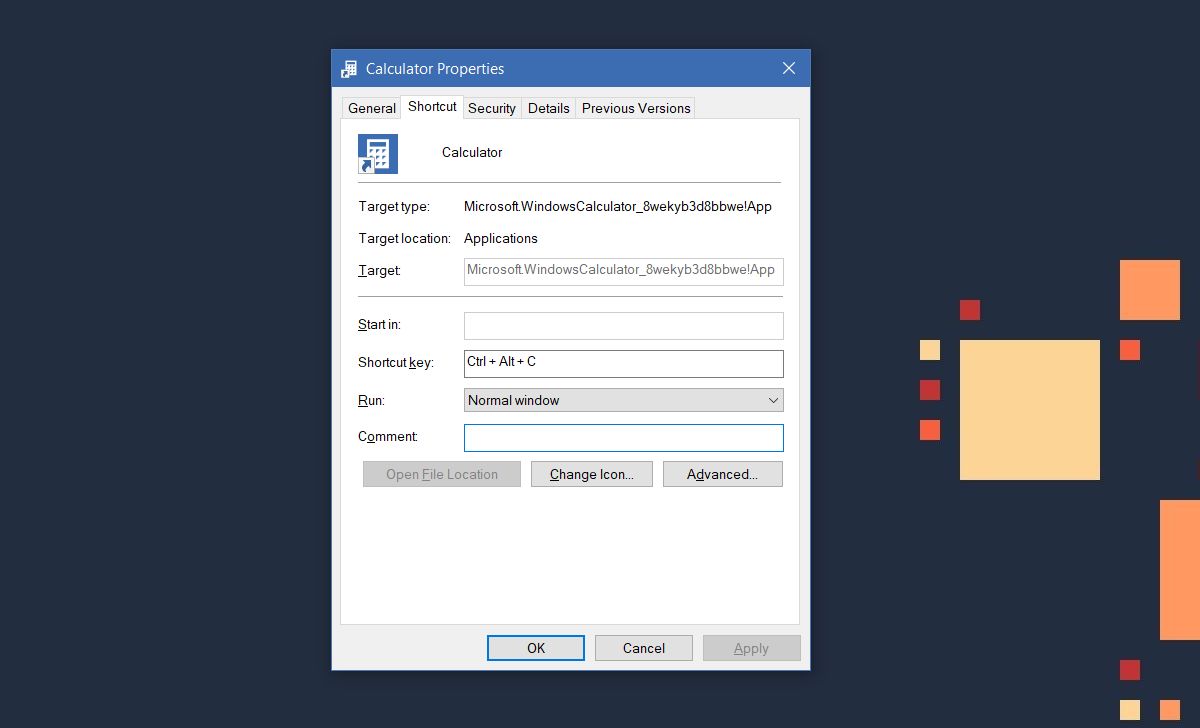
Nauhoittaminen pikanäppäimillä
Näppäimistöllä on joitain rajoituksiapikakuvakkeet, jotka voit tallentaa sovelluksen käynnistämistä varten. Pikanäppäin sisältää aina Ctrl + Alt-muokkausnäppäimet. Voit yhdistää sen minkä tahansa näppäimistön kirjaimen tai minkä tahansa näppäimistön numeronäppäimen kanssa. Jos pariliität numeronäppäimen numeronäppäimillä, pikanäppäin sisältää vain Ctrl-muokkausnäppäimen. Kirjaimissa on käytettävä sekä Ctrl että Alt. Tätä ei voida kiertää. Lisäksi et voi käyttää Windows-näppäintä pikakuvakkeita nauhoitettaessa.
Nämä pikanäppäimet ovat yleisiä. Riippumatta siitä, missä sovelluksessa parhaillaan työskentelet, painat yhtä näistä pikakuvakkeista sovellus käynnistyy. Ainoa poikkeus on, jos käytät sovellusta koko näytön tilassa. Jos esimerkiksi YouTube-video on avoinna Chromessa ja katsot sitä koko näytössä, sovelluksen pikanäppäimen painaminen ei käynnistä sitä.













Kommentit